3、 流程有如下两条运行线路:
- 普通员工提交请假申请,若小于5天则所属分公司领导审批通过结束。
- 普通员工提交请假申请,若大于等于5天则需要所属分公司领导和总公司领导都审批通过结束。
实现方案
定义组织结构
1、 创建两类角色并设置角色的操作权限:
| 角色 | 操作授权 |
|---|---|
| 审批角色 | 分析展现>电子表格 公共设置>流程 |
| 普通角色 | 数据连接模块 数据准备>数据集 分析展现>电子表格 公共设置>流程 |
2、 创建如下三个用户组及五个用户,并且进行角色分配:
用户组 | 用户 | 所属角色 |
|---|---|---|
总公司 | 领导A(LA) | 审批角色,普通角色 |
北京分公司 | 领导B(LB) | 审批角色,普通角色 |
普通员工B(EB) | 普通角色 | |
广州分公司 | 领导G(LG) | 审批角色,普通角色 |
普通员工G(EG) | 普通角色 |
如下所示:
数据准备
准备报表的数据库、表、数据集等。
操作步骤 | 详情 |
|---|---|
| 1、创建填报库及填报报表 | 1、在数据库中,创建“writedb”填报库及填报表“request”: |
| 2、 在系统中连接填报库,并在数据库管理中添加此表: | |
| 3、新建数据集。 | 1)基于request表创建如下请假数据集,用于获取指定用户指定流程的数据: 条件面板中的函数“SSR_GetCurrentFlowProperty()”用于获取流程实例ID,详情请参见:函数说明。 2)基于request表创建如下用户信息查询数据集,用于展示员工请假信息: |
新建请假信息表
请假信息表用于展示该用户请假的信息,步骤如下:
操作步骤 | 详情 |
|---|---|
| 1、设计表样。 | |
| 2、将数据集的数据拖入表中。 | |
| 3、在请假日期数据的单元格上右键选择“设置单元格格式”,设置日期的单元格格式如下: | |
| 4、以上设置完成,发布报表到服务器上,命名为“请假信息表”。 |
设计员工请假申请表
员工请假申请表用于员工填写请假申请及领导审核,报表通过电子表格的 回写 功能实现,步骤如下:
操作步骤 | 详情 |
|---|---|
| 1、设计表样。 | |
| 2、设置填报报表数据提交后的取数据规则。 | 1)从数据准备环节中定义的数据集中拖拽字段绑定: |
| 3、设置填报属性。 | 选择工具栏的 填报属性 按钮: 设置填报属性如下: |
| 4、设置回写规则。 | 选择工具栏的 回写规则 按钮: 设置回写规如下: 其中,id通过函数表达式 =SSR_GetCurrentFlowProperty("instanceId") 获取: GetCurrentFlowProperty()函数:可用于获取流程实例ID,详情请参见:函数说明。 设置完成后,隐藏F7单元格(快捷键CTRL+0)。 |
| 5、定义请假天数单元格的名称。 | 1)选择公式中的名称管理器,点击 新建 按钮: 2)新建请假天数的名称,引用位置为E5: |
| 6、以上设置完成,发布报表到服务器上,命名为“员工请假申请表”。 |
设计请假审批流程
按照请假审批的需求分析,我们确定的审批流程如下:
该流程的实现步骤如下:
1、 新建流程:在“公共设置”界面单击“新建流程”快捷菜单,进入“新建流程”初始界面。
2、 设置流程审批的报表:
可以在新建的初始界面时设置。
也可以单击画布空白处后,显示流程基本信息时设置。
3、 按照设计的审批流程,拖拽对应的流程节点并进行设置:
详细操作请查看下面的视频:
流程设置项详情请查看 审核流程-流程设置 。
4、 保存流程,命名为“填写请假审批流程”,并选择启用流程。
资源授权
由于新建的资源没有对任何用户或角色的资源权限,还需要对新建的数据集、报表、流程等进行资源授权。
1、设置请假数据集和员工信息查询数据集的资源授权如下:
2、设置员工请假信息表的资源授权如下:
3、新建一个目录用来隐藏员工请假申请表,目录不设置资源权限。
员工请假申请表的资源授权如下:
4、填写请假审批流程的资源授权如下:
展示效果
下面,我们以北京分公司员工“EB”登录分别提交一个“大于5天”和一个“小于5天”的请假单,来查看以上流程的执行效果:
“EB”登录系统,进入“我的待办”界面,单击 发起流程 :
在弹出的“选择流程”窗口中选择刚才创建的审批流程。
请假天数大于5天
1、在 “请假审批流程”页面,填写请假申请(填写的请假天数大于5天),单击 提交 按钮:
流程处理信息中可以看到,提交后会到“分公司领导审批”环节。
2、 提交成功后,用分公司审批领导账户“LB”登录,在“我的待办”界面中找到“待办”列表:
3、 在列表中双击打开“EB”用户刚刚提交的请假申请,进入到该请假单的审批流程:
操作栏中我们选择 通过,选择处理意见后,单击 提交 按钮即可。
4、 分公司审批领导通过后,进入到下总公司审批环节,我们用账户“LA”登录执行审批:
5、 双击“待办”列表中的流程,进入审批页面:
审批通过,单击 提交 按钮,流程结束。
6、普通用户EB可在员工请假信息表中,查看申请通过的请假信息。
请假天数小于等于5天
1、在 “请假审批流程”页面,填写请假申请(填写的请假天数小于等于5天),单击 提交 按钮:
流程处理信息中可以看到,提交后会到“分公司领导审批”环节。
2、 提交成功后,用分公司审批领导账户“LB”登录,在“我的待办”界面中找到“待办”列表:
3、 在列表中双击打开“EB”用户刚刚提交的请假申请,进入到该请假单的审批流程:
审批通过,选择处理意见后,单击 提交 按钮,流程结束。
4、普通用户EB可在员工请假信息表中,查看申请通过的请假信息。
示例资源
填写请假审批流程示例资源如下:
1、SQL资源:request.sql
2、系统资源: migrate .xml
3、详细操作视频: 操作视频.rar